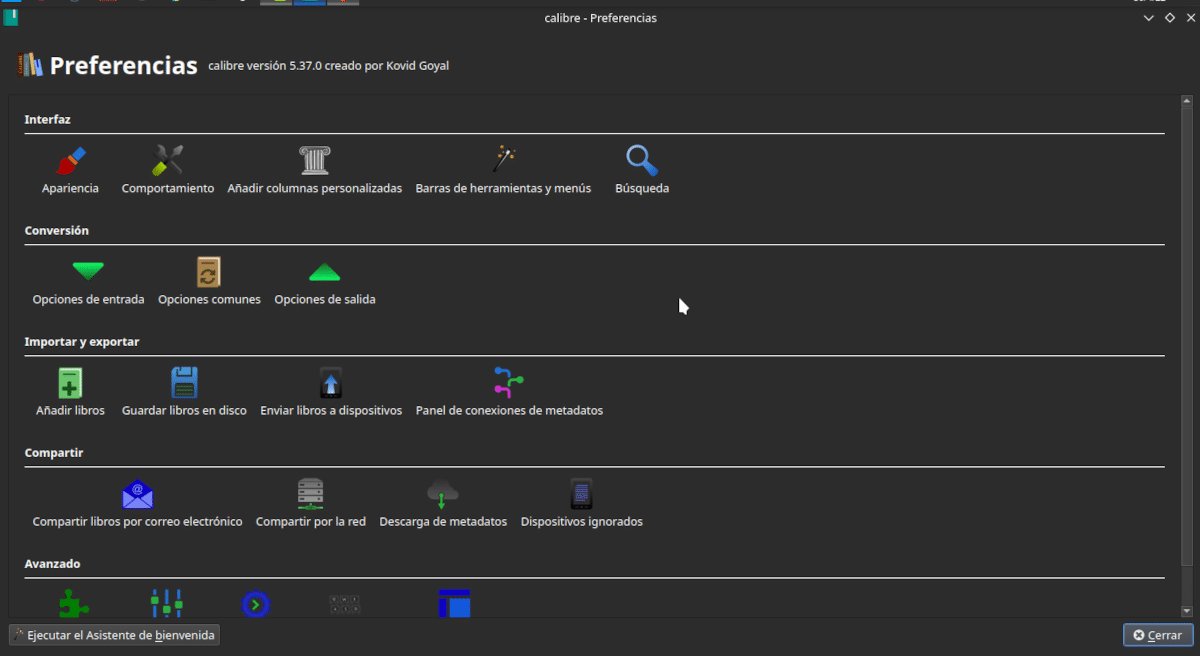
Panel konfiguracji Calibre pozwala nam w pełni dostosować zachowanie tego menedżera e-booków.
Kontynuacja naszej serii artykułów na temat Kaliber, opiszemy jak wybrać nasze preferencje. Calibre to zestaw trzech programów; menedżera kolekcji e-booków, edytora książek w formatach EPUB i AZW oraz czytnika wieloformatowego. Na końcu artykułu znajdziesz linki do poprzednich postów.
Aby uzyskać dostęp do przycisku preferencji, musisz kliknąć po prawej stronie paska menu.
Panel preferencji
Wchodząc w przycisk preferencji możemy:
- zmień zachowanie z różnych części Calibre.
- Uruchom ponownie kreatora powitania aby określić, gdzie przechowywana jest biblioteka i dla jakiego urządzenia są skonfigurowane książki.
- Pobierz wtyczki które rozszerzają funkcje programu.
- Uruchom ponownie w trybie debugowania: Jest to opcja specyficzna dla programisty i pozwala znaleźć problemy z wydajnością.
- Uruchom ponownie bez korzystania z wtyczek innych firm. Jest to przydatne do sprawdzenia, czy wtyczka powoduje problemy.
Wygląd

W Calibre możemy całkowicie zmienić interfejs użytkownika. Selektor ikon ma szeroki wybór.
naciśnięcie przycisku preferencje uzyskujemy dostęp do panelu, w którym możemy zmieniać różne rzeczy. Pierwszym z nich jest wygląd.
Dla głównego interfejsu możemy:
- Zmień ikony.
- Wybierz szerokość interfejsu użytkownika.
- Wybierz język inny niż język systemu.
- Spraw, aby interfejs programu był kompatybilny z ekranami o wysokiej rozdzielczości.
- Dodaj ikonę do pulpitu.
- Włącz lub wyłącz powiadomienia o ukończeniu zadania.
- Zmień sposób wyświetlania listy książek.
- Włącz lub wyłącz możliwość dodawania książek przez przeciąganie i upuszczanie.
Wszystko to odbywa się za pomocą rozwijanych menu lub zaznaczając pola.
W odniesieniu do widok okładek możesz wybrać rozmiar, jakie dane wyświetlić i ile okładek zachować w pamięci.
Ciekawą opcją jest używaj emblematów. Są to małe ikony, które wskazują, że dana książka spełnia warunek. Warunki te są specyficzne dla każdego pola i są wybierane z menu rozwijanego.
En Szczegóły książki to my decydujemy, czy pokazać okładkę, a jeśli tak, to jaki rozmiar i czy wymienić serie książek cyframi rzymskimi.
Możemy określić automatycznie wyszukuje informacje o książkach i ich autorach na Amazon, Google Books, Goodreads i Wikipedia.
W tej sekcji dodatkowo możemy zamienić każdy wskaźnik w link, ustawić style wyświetlania informacji o książce i jakie dane wyświetlić.
Zmodyfikuj metadane określa sposób wyświetlania formularza w celu ich modyfikacji.
Opcje eksplorator tagów określić zachowanie, gdy liczba kategorii jest mniejsza lub większa niż podana liczba. Ponadto możesz wybrać, jakie dodatkowe informacje są wyświetlane i w jakich kolorach.
W odniesieniu do eksplorator okładek można go wyświetlać w osobnym oknie i na pełnym ekranie, wybrać liczbę okładek do wyświetlenia, ustawić proporcje i ustawić czas automatycznego przewijania.
En szybki podgląd wybierz kolumny do wyświetlenia i jak to zmienić.
Na koniec możemy ustawić reguły zachowania, aby wybrać kolory i ikony, które są przypisane do kolumn.
comportamiento
Nie wszystkie opcje Calibre są wyjaśnione w instrukcji, a w przypadku niektórych nie jest łatwo wiedzieć, do czego służą. Na przykład w tej sekcji znajduje się opcja określenia, czy kolumny Tak/Nie dodają do menu opcję Niezdefiniowane. Ponieważ w tym oknie jest tak wiele różnych opcji, nie jestem pewien, o czym mówisz.
W przeciwnym razie tutaj wybieramy jeśli powiadomi nas o wydaniu nowej wersji, jeśli pobrane wiadomości są wysyłane do czytnika, domyślny format wyjściowy, kolejność preferencji formatu wejściowego i dla jakich formatów używany jest czytnik Calibre.
W kolejnym wpisie zakończymy z opcjami interfejsu i porozmawiamy o zmianie parametrów w konwersji Ebooków.
Poprzednie artykuły





